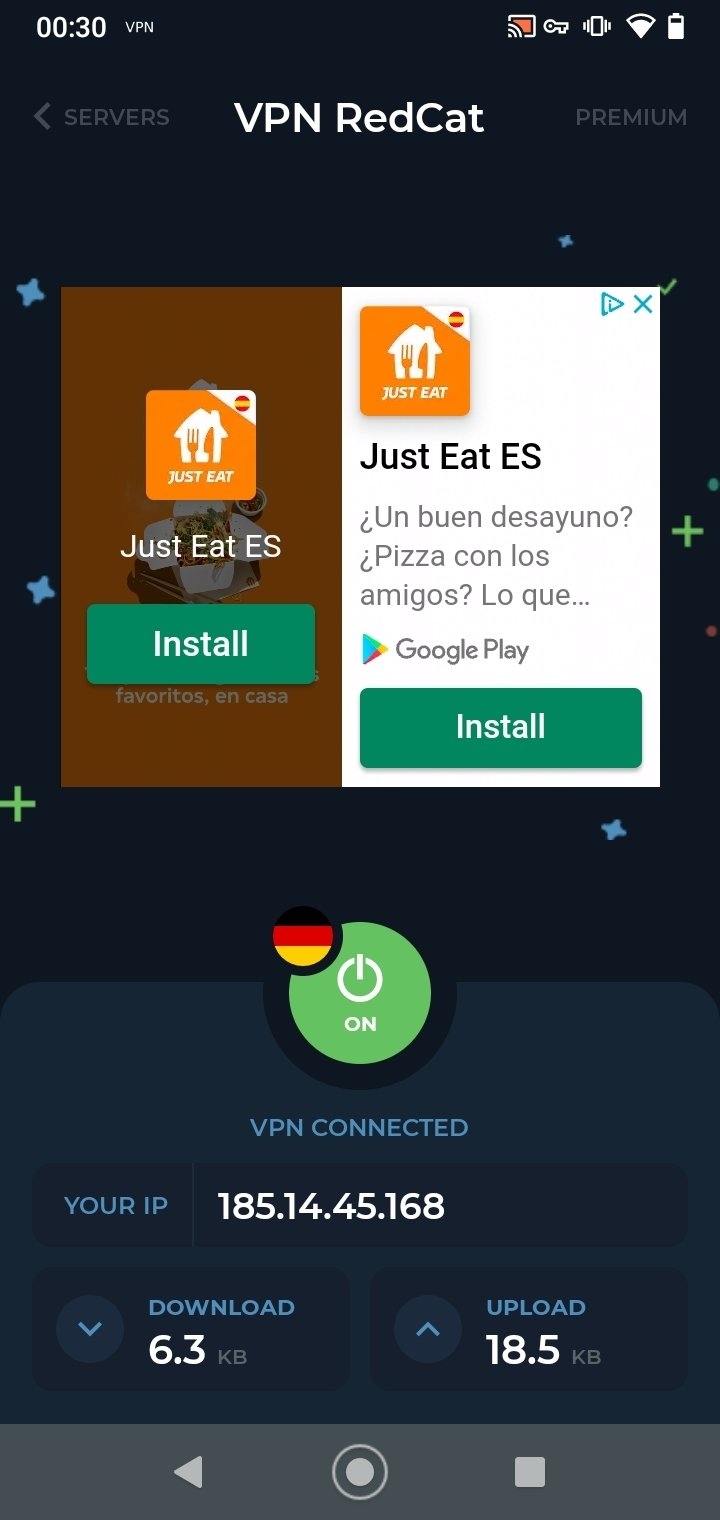Настройка роутера для vpn
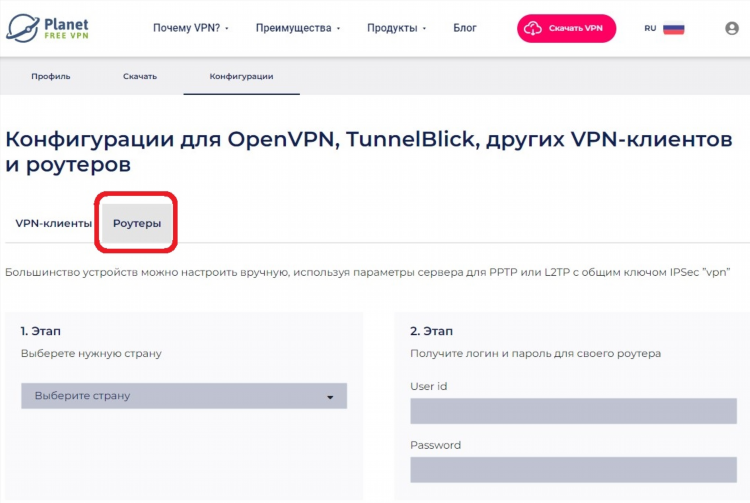
Настройка роутера для VPN: пошаговое руководство
Настройка роутера для VPN обеспечивает централизованное шифрование интернет-трафика для всех подключённых устройств. Это решение востребовано в корпоративной и домашней IT-инфраструктуре, где требуется высокий уровень безопасности и конфиденциальности.
Преимущества использования VPN на роутере
Настройка VPN на уровне маршрутизатора имеет ряд преимуществ:
-
Шифрование всего трафика: не требуется установка VPN-клиента на каждом устройстве.
-
Поддержка не-VPN-совместимых устройств: такие как игровые консоли и Smart TV.
-
Постоянное соединение: VPN активен всегда, без необходимости ручного подключения.
Выбор роутера с поддержкой VPN
Перед началом настройки необходимо убедиться, что маршрутизатор поддерживает VPN-протоколы. Наиболее распространённые из них:
-
OpenVPN — надёжный и широко поддерживаемый.
-
IPSec — используется в корпоративных сетях.
-
PPTP — устаревший и не рекомендуется к использованию.
-
WireGuard — современное решение с высокой производительностью.
Роутеры от производителей ASUS, TP-Link, MikroTik, Netgear и DrayTek часто имеют встроенную поддержку VPN-клиентов и серверов.
Настройка роутера для VPN: базовые шаги
1. Подготовка VPN-конфигурации
Потребуется получить следующие данные от провайдера VPN-услуг:
-
Адрес VPN-сервера
-
Тип протокола (например, OpenVPN)
-
Учётные данные (логин и пароль)
-
Конфигурационный файл (для OpenVPN)
2. Вход в панель управления роутером
Для этого используется IP-адрес по умолчанию (например, 192.168.0.1 или 192.168.1.1). После ввода имени пользователя и пароля открывается интерфейс настройки.
3. Активация VPN-клиента
Следует перейти в раздел VPN или WAN (в зависимости от модели роутера), активировать VPN-клиент и ввести параметры соединения. В случае с OpenVPN часто требуется загрузка .ovpn-файла.
4. Проверка подключения
После применения настроек рекомендуется проверить статус подключения в панели управления роутером. Также можно использовать онлайн-сервисы проверки IP-адреса, чтобы убедиться в изменении геолокации.
Особенности настройки для разных производителей
ASUS
Многие модели поддерживают OpenVPN и PPTP. Настройка производится в разделе VPN > VPN Client. Интерфейс интуитивно понятен, возможна загрузка .ovpn-файла.
MikroTik
Используется система RouterOS. Настройка VPN требует работы с терминалом или WebFig. Поддерживаются OpenVPN, L2TP/IPSec и SSTP.
TP-Link
Поддержка VPN зависит от прошивки. В современных моделях доступна настройка OpenVPN через меню Advanced Settings > VPN Client.
Расширенные параметры безопасности
Для повышения уровня защиты рекомендуется:
-
Использовать шифрование AES-256
-
Отключить протокол PPTP
-
Ограничить доступ к панели управления роутером по IP-адресу
-
Обновлять прошивку роутера до последней версии
Часто встречающиеся ошибки и их устранение
-
Ошибка подключения: проверка правильности логина, пароля и конфигурационного файла.
-
Недоступность интернет-соединения после активации VPN: может потребоваться настройка маршрутизации.
-
Снижение скорости: возможно из-за недостаточной мощности процессора роутера или перегруженного VPN-сервера.
FAQ
Как узнать, поддерживает ли мой роутер VPN?
Следует ознакомиться с технической документацией устройства или веб-сайтом производителя. Также можно проверить наличие соответствующего раздела в панели управления роутером.
Можно ли использовать бесплатные VPN-сервисы с роутером?
Некоторые бесплатные VPN-провайдеры предоставляют OpenVPN-конфигурации. Однако стабильность и безопасность таких решений может быть ограниченной.
Влияет ли VPN на скорость интернета?
Да, особенно при использовании слабого роутера или сервера с высоким пингом. Для минимизации потерь рекомендуется выбирать роутеры с мощными процессорами и серверы с минимальным расстоянием до пользователя.
Нужно ли настраивать VPN отдельно для каждого устройства?
При настройке VPN на роутере этого не требуется — трафик всех устройств автоматически проходит через защищённый туннель.
Какие протоколы наиболее безопасны?
Рекомендуется использовать OpenVPN или WireGuard. PPTP следует избегать из-за известных уязвимостей.

Впн беларуси
Туризм
Лучший впн на пк бесплатный
Блокировки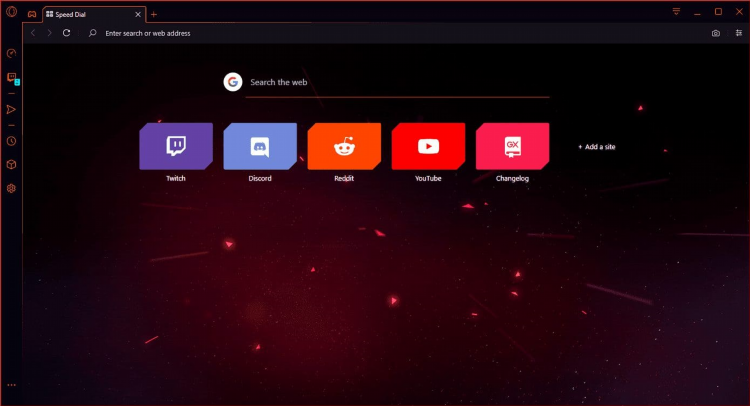
Opera vpn для пк
Скорость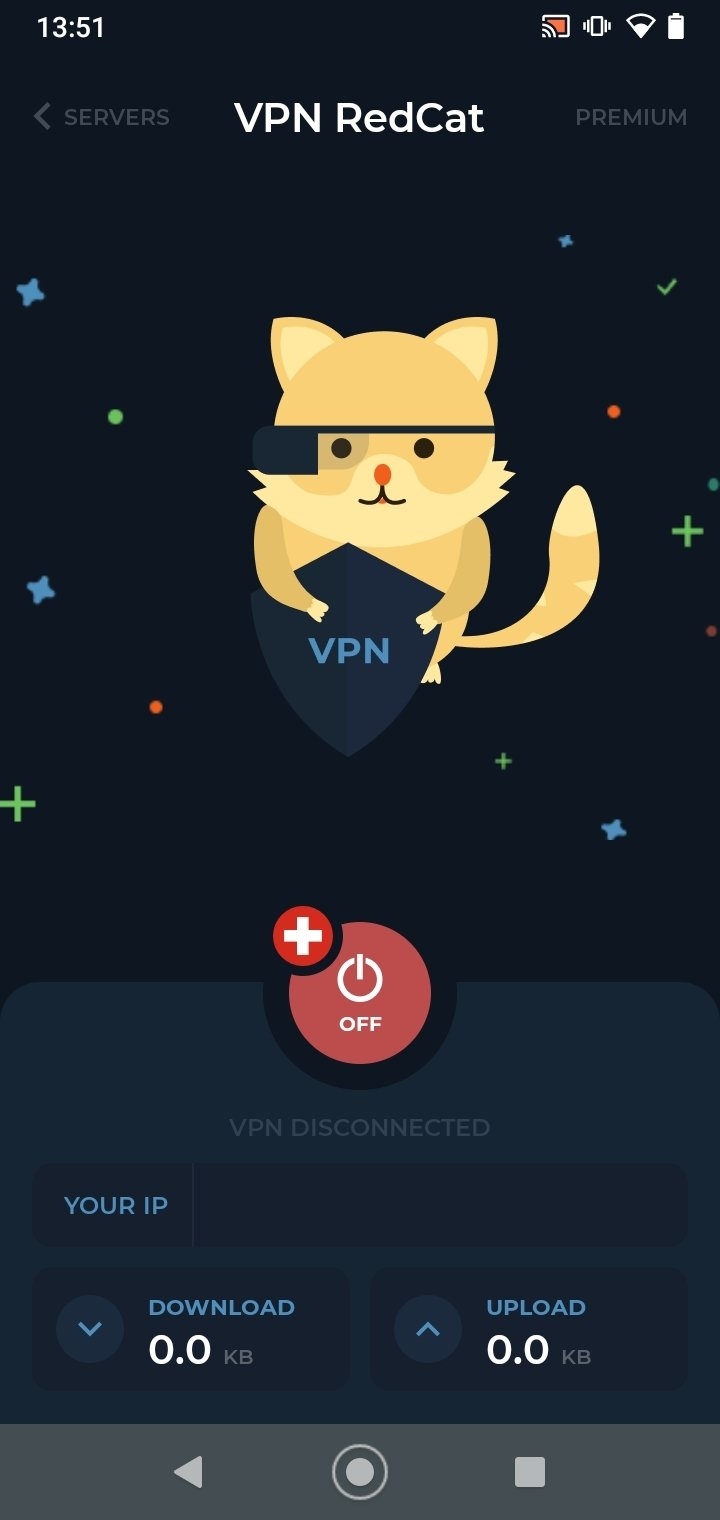
Впн для андроид лучший
Тесты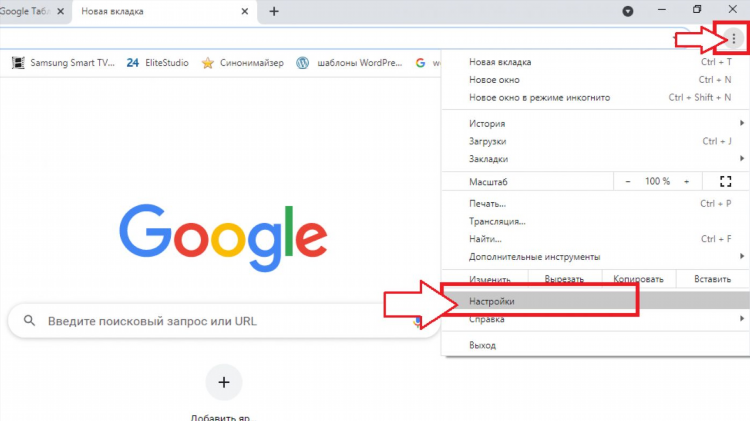
Установить vpn в браузер
УстройстваИнформация
Посетители, находящиеся в группе Гости, не могут оставлять комментарии к данной публикации.